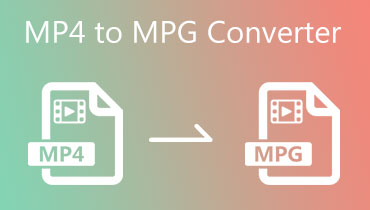使用 4 個高效快速轉換器將 MPG 檔案轉換為 MP3
您是否經歷過這樣的時刻:您在網路上找到了一首好聽的電影歌曲,並想將其下載到您的音訊播放器上?但由於剪輯是以 MPG 檔案格式儲存的,因此您無法在音訊播放器上儲存和播放它。在這種情況下,您找到了合適的文章來指導您。您可以將 MPG 轉換為 MP3。這篇文章將向您展示最好的 MPG 轉 MP3 轉換器以及如何輕鬆使用它。所以,準備好你的記事本並閱讀直到最後。
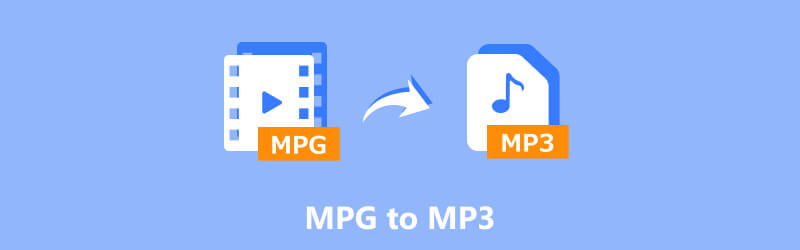
頁面內容
第 1 部分。
最適合: 將各種媒體檔案格式轉換為高達 4K UHD 分辨率,且不會造成品質損失。
Vidmore視頻轉換 是目前最完整、最強大的多格式視訊轉換器。它可以在不犧牲品質的情況下將視訊檔案轉換為 200 多種格式和設備。專業的視訊處理方法可以在不犧牲出色的視覺品質的情況下減少檔案大小。其整合的輕量級視頻編輯器可讓您輕鬆製作和修改您獨特的視頻,以及提取音頻。它具有簡單的介面,可以滿足所有常見的視訊和音訊編輯需求。探索這些編輯選項提供的可能性。
主要特徵:
- Vidmore 可以處理 4K 超高清視訊文件,並與許多 4K 編解碼器相容。
- 它提供了額外的強大功能,可以在介面的「工具箱」標籤下看到和使用。
- 它支援常見媒體格式之間的轉換,包括MP4、MPG、AVI、FLV、MP3、FLAC、AAC等。
- 它具有合併功能,允許使用者將所有選定的文件合併為一個文件。
步驟1。 下載並安裝 Vidmore視頻轉換 您電腦上的軟體。
第2步。 在工具中拖曳要轉換的檔案或按一下「新增檔案」標籤。您也可以點擊中間的加號來開啟本機儲存。
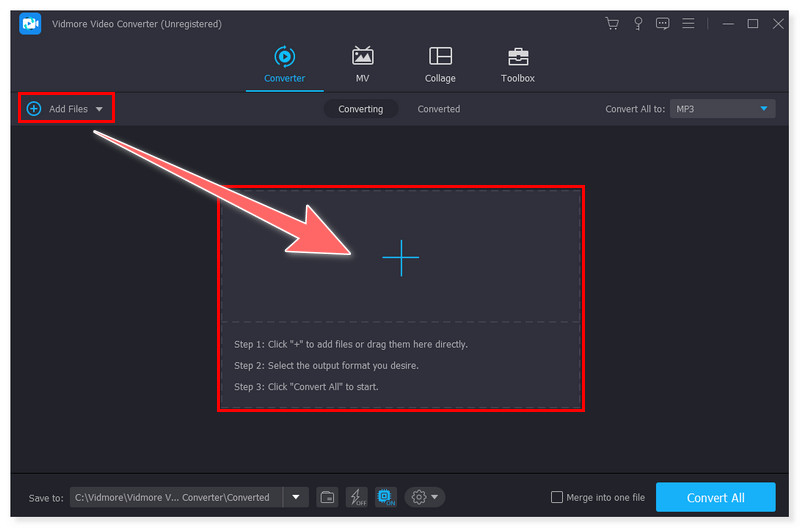
第三步 新增檔案後,將輸出格式設定為 MP3。點擊檔案旁邊的下拉式選單。還有一個選項可以根據您的喜好調整每種預設格式。
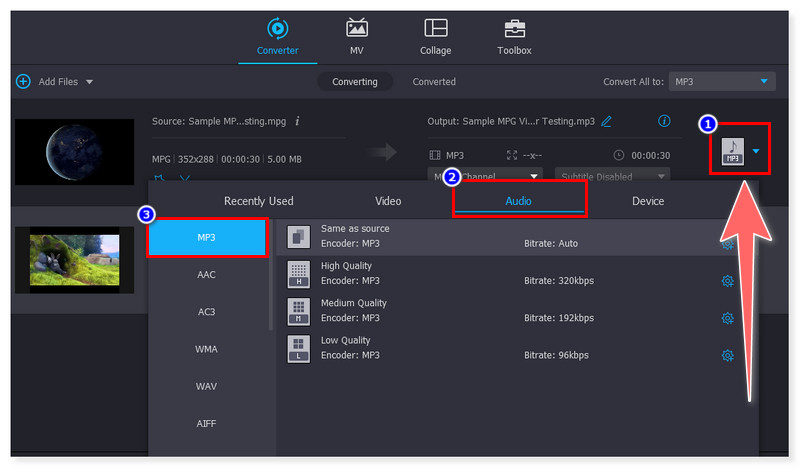
第四步。 修改檔案後,按一下「全部轉換」按鈕開始轉換。

Vidmore 提供了一個強大的影片轉換器,適合所有類型的用戶,無論您是專業編輯還是新手編輯。此外,儘管價格便宜,但它仍然可以保證以 50 倍快的速度進行高品質轉換。您可以利用訂閱來升級您的計劃,以便充分利用其潛力。
第 2 部分. 使用 MiniTool Video Converter 將 MPG 轉換為 MP3
最適合: 流行媒體檔案格式的簡單轉換。
對於 Windows 用戶,MiniTool Video Converter 是一款免費的音樂和影片轉換器,不含廣告或浮水印。該軟體支援多種視訊和音樂格式。它還可以轉換 1000 多種不同類型的媒體(例如,MPG 到 MP3、AVI 到 FLV、MP4 到 MP3)以及行動裝置相容的媒體。此外,也可以將 MP3 轉換為 MPG。此外,最多可以批次轉換五個檔案。借助這款出色的工具,您可以在轉換之前選擇音訊和視訊品質、解析度、幀速率、取樣率等。
主要特徵:
◆ Minitool 是一款高效能的轉換器,支援同時轉換多種視訊和音訊格式。
◆ 也支援音訊轉視訊以及從視訊中擷取音訊。
◆ 它也被稱為優秀的螢幕錄影機,允許使用者記錄電腦上的所有活動,沒有時間限制和浮水印。
◆ Minitool 最高支援4K 超高清影片檔案轉換解析度。
步驟1。 首先,在電腦上下載並安裝 MiniTool Video Converter。啟動程式並拖曳您想要轉換為 MP3 的 MPF 檔案。
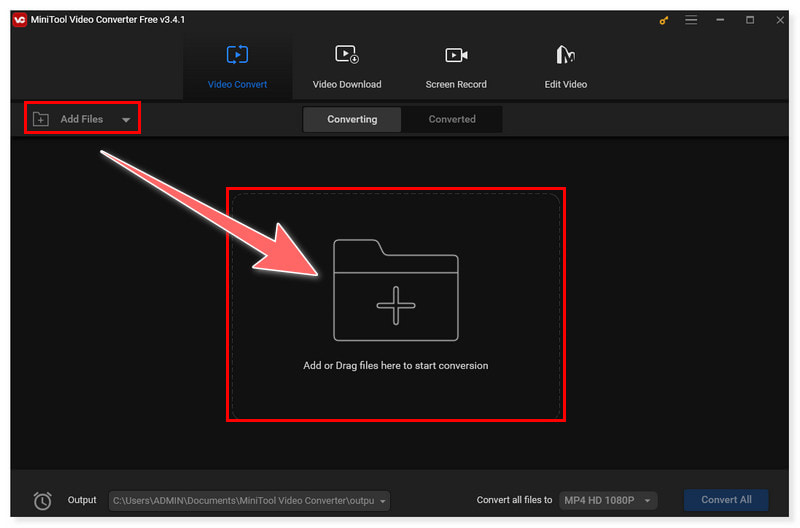
第2步。 接下來,按一下「將所有檔案轉換為」標籤並將輸出格式設為 MP3。您也可以修改格式的預設設定。
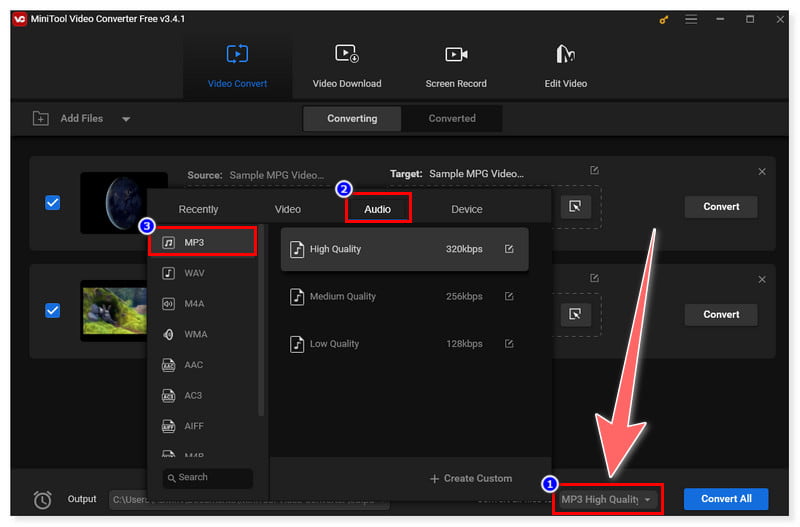
第三步 完成後,按一下「全部轉換」按鈕開始批次轉換。就像這樣,您現在可以輕鬆地將 MPG 轉換為 MP3。
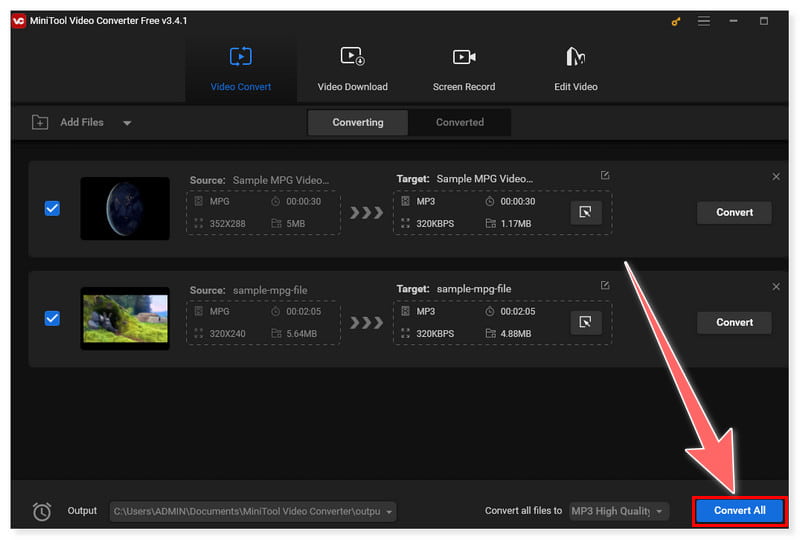
該軟體可以保存 YouTube 的音樂和影片剪輯並錄製您的電腦螢幕。此工具適用於 Windows 使用者。此外,它也是一款出色的媒體轉換器軟體。它支援多種格式,快速轉換,支援批次處理,並提供可選的輸出品質。
第 3 部分。
最適合: 方便、安全地大量轉換您可以在線上存取的媒體檔案。
Vidmore 免費在線視頻轉換器 在 Windows 和 Mac 瀏覽器中運作良好。它是一個可以輕鬆將 MPG 轉換為 MP3 的線上工具。它具有直覺的介面,並提供不同格式的預配置設置,使您的影片能夠快速處理。此外,您還可以更改頻道、位元率、幀速率、取樣率、視訊/音訊品質和視訊編解碼器。您可以快速輕鬆地轉換和個性化您的音樂和視訊檔案。
主要特徵:
◆ 它為所有使用者提供易於使用且直接的視訊到音訊轉換。
◆ 支援批次轉換 影片檔轉 MP3 同時地。
◆ 轉換檔案時沒有大小限制,且無需註冊即可使用該工具。
◆ 在目前瀏覽器中使用此網站,您可以將影片轉換為1080p 高清、720p 高清和標清,而不會犧牲品質。
步驟1。 轉到 Vidmore 免費在線視頻轉換器 網站。作為首次用戶,您必須先下載 Vidmore Launcher 才能存取轉換器。
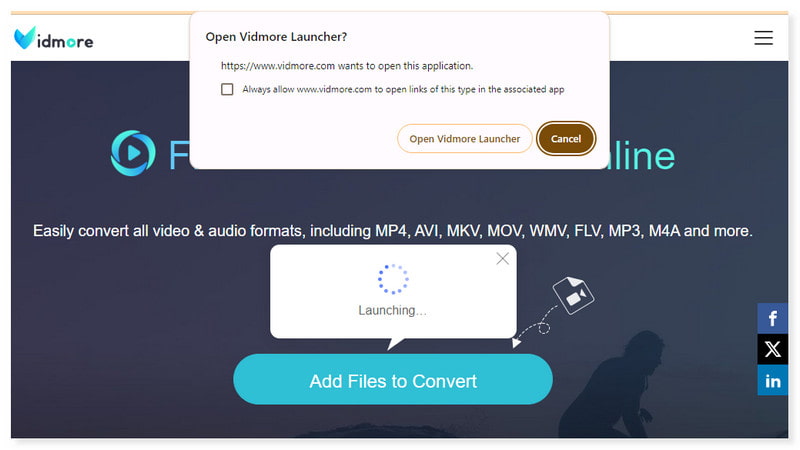
第2步。 點擊“新增要轉換的檔案”以在頁面中間開啟檔案。從本機資料夾中選擇要轉換的 MPG 文件,然後按一下「開啟」。
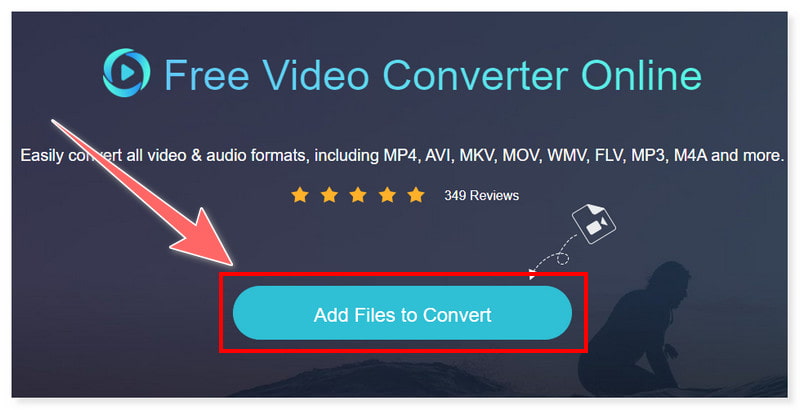
第三步 之後,將輸出格式設定為 MP3。您可以勾選「設定」圖示按鈕來修改格式設定。完成後,按一下“確定”按鈕。
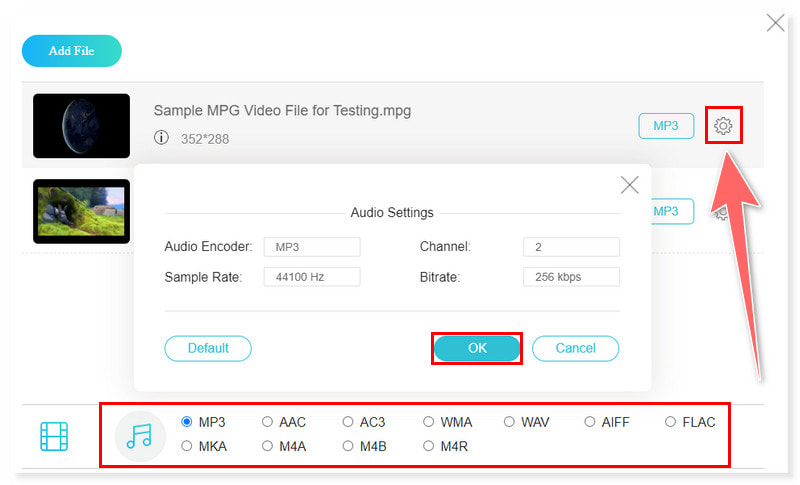
第四步。 點擊下面的“轉換”按鈕開始轉換。就是這樣!這些是使用這個特殊的線上工具免費將 MPG 轉換為 MP3 的基本步驟。
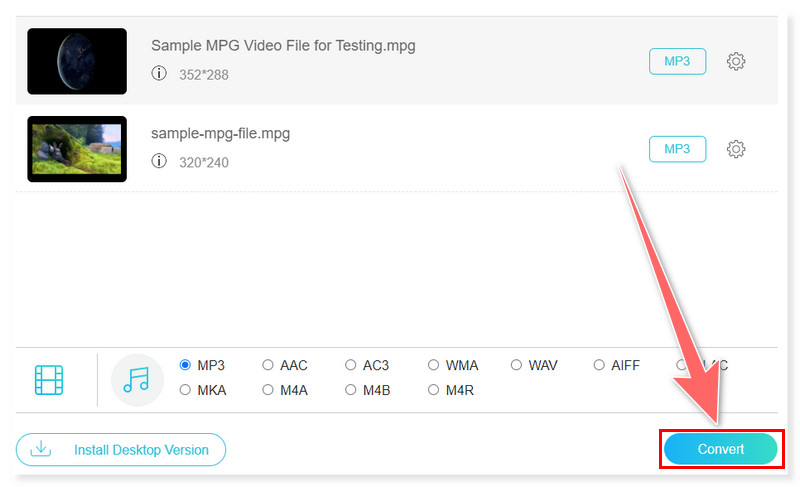
在這個線上轉換工具中,不僅可以免費轉換任意數量的視頻,而且無需安裝第三方軟體。與其他需要註冊或大小限制的網站不同,Vidmore 的影片轉換是免費的。當您需要免費轉換音訊和視訊檔案時,此免費線上視訊轉換器是真正的幫助。
第 4 部分:使用 MConverter 將 MPG 轉換為 MP3
最適合: 大量檔案轉換您需要轉碼的任何格式,例如視訊、音訊、影像、電子書和存檔檔案。
另一個線上工具 MConverter 也是將 MPG 轉換為 MP3 的絕佳選擇。該工具使批量 MPG 檔案轉換變得異常簡單。使用 Ctrl+V,您甚至可以從剪貼簿中選擇檔案。轉換後,輸出檔案可以儲存到裝置上的任何位置。 MConverter 將檢查您的文件並嘗試確定其實際格式。如果檔案副檔名遺失或損壞,請提供將其轉換為與您的裝置相容的其他格式的選項。
主要特徵:
◆ 在大多數音訊、視訊、影像、電子書、辦公室和檔案格式之間轉換檔案。
◆ 批次轉換最大2GB的檔案。
◆ 從Microsoft OneDrive、Google Drive 和Dropbox 等雲端儲存上傳文件。
◆ 支援Ctrl+V 從剪貼簿複製貼上檔案。
步驟1。 造訪 MConverter 網站並尋找 MPG 到 MP3 轉換器。接下來,將 MPG 檔案拖曳到頁面上。

第2步。 將輸出格式設定為 MP3。或者,無論您是否正在尋找特定格式(MP3),您都可以使用搜尋區域快速找到它。
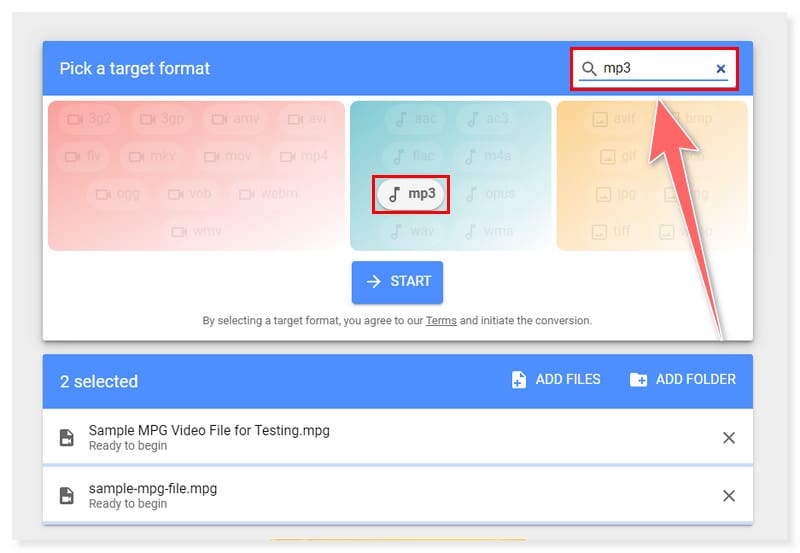
第三步 完成後,點擊轉換按鈕並等待轉換過程完成。你也可以用它來改變 MPG轉MP4.
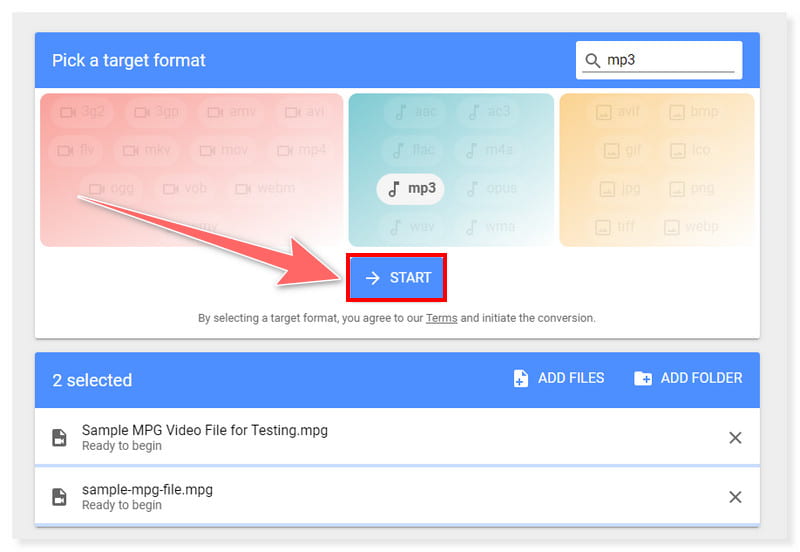
儘管該程式可以免費使用並且具有所有功能,但購買它會帶來更好的體驗。此外,該平台易於使用。令人印象深刻的是,該軟體不僅可以轉換文件,還可以執行以下操作:它還允許用戶壓縮它們。
第 5 部分. 有關如何將 MPG 轉換為 MP3 的常見問題解答
如何從 MPG 檔案中提取音訊?
您可以使用多種方法和軟體從 MPG 檔案中提取音訊。推薦的一款軟體是 Vidmore Video Converter,它支援音訊和檔案格式。您可以使用它從 MPG 檔案中提取您最喜歡的歌曲並將其轉換為 MP3 或其他音訊檔案格式。
什麼可以開啟 .mpg 檔案?
MPG 是一種用於儲存壓縮視訊和音訊資料的視訊檔案格式。它的優點是與許多軟體程式相容,包括 VLC、Windows Media Player、QuickTime 和 Vidmore Video Converter。
微軟有 MP3 轉換器嗎?
Microsoft 的標準軟體包中不包含獨立的 MP3 轉換器。即便如此,還是有一些程式和方法可以在 Windows 上將音訊檔案轉換為 MP3 格式,其中一些是由獨立軟體開發人員提供的,例如 Vidmore Video Converter。
結論
毫無疑問,您可以使用當今可用的各種轉換器將 MPG 視訊轉換為 MP3。重要的是在轉換和編輯文件時選擇適合您的需求和偏好的正確工具。您可以嘗試該軟體 Vidmore視頻轉換 轉換速度提高 50 倍,且檔案大小沒有限制。使用這個非凡的 MPG 轉 MP3 轉換器,使您的視訊和音訊脫穎而出。